Come registrare lo schermo su Galaxy Z Fold 4
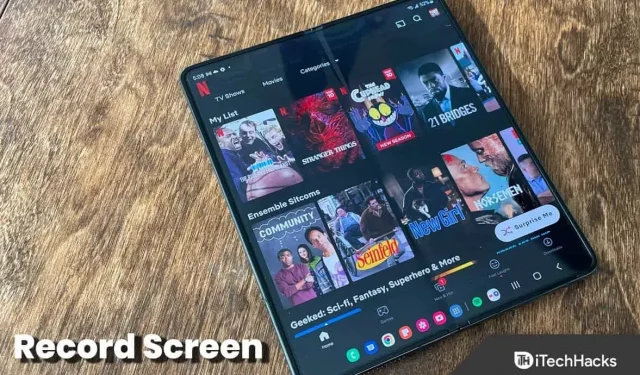
Puoi abilitare la registrazione dello schermo sul tuo dispositivo se vuoi fare uno screenshot in formato video. La registrazione dello schermo può mostrare come viene eseguita un’attività specifica, registrare clip e stato e per vari altri scopi.
Puoi facilmente registrare lo schermo su Samsung Galaxy Z Fold 4 con pochi semplici passaggi. Non è necessario installare uno screen recorder di terze parti sul tuo telefono Samsung perché è già integrato. In questo articolo, discuteremo di come registrare lo schermo su Galaxy Z Fold 4.
Contenuto:
- 1 Come registrare lo schermo su Galaxy Z Fold 4
- 2 Cosa devo fare se la funzione di registrazione dello schermo non è disponibile sulla barra di accesso rapido?
- 3 Impostazioni di registrazione dello schermo
Come registrare lo schermo su Galaxy Z Fold 4
Per visualizzare la registrazione su Galaxy Z Fold 4, procedi nel seguente modo:
- Apri la barra di accesso rapido scorrendo verso il basso dalla parte superiore dello schermo.
- Qui, tocca l’ opzione di registrazione dello schermo .
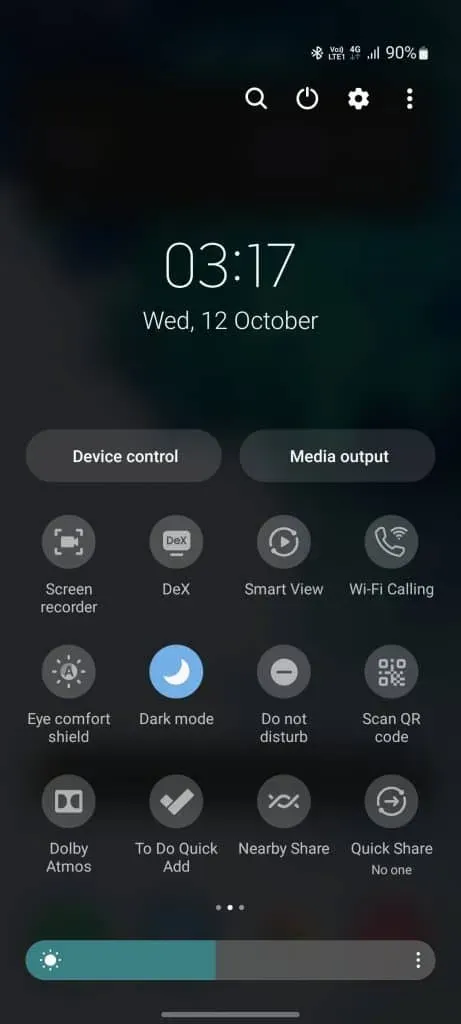
- Dovrai fornire determinate autorizzazioni se utilizzi Screen Recorder per la prima volta.
- Ora ti verranno fornite tre opzioni di impostazioni audio: ” Nessuno “, ” Media” e ” Media e microfono”.
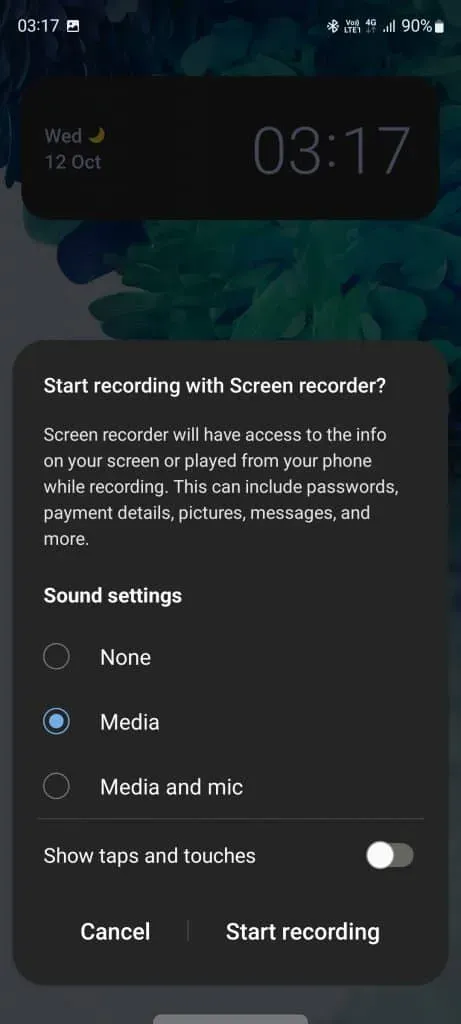
- No : la selezione di questa opzione non registrerà l’audio.
- L’audio multimediale dal tuo telefono verrà registrato solo.
- Media e microfono. Verrà registrato anche il suono del telefono e del microfono.
Cosa devo fare se l’opzione di registrazione dello schermo non è disponibile sulla barra di accesso rapido?
Se l’opzione di registrazione dello schermo non è disponibile nella barra di accesso rapido, è possibile che il collegamento non sia stato aggiunto alla barra di accesso rapido. Dovrai aggiungere manualmente l’opzione di registrazione dello schermo per la registrazione dello schermo su Galaxy Z Fold 4. Per fare ciò, segui questi passaggi:
- Scorri verso il basso dalla parte superiore dello schermo per aprire la barra di accesso rapido. Scorri di nuovo verso il basso per l’accesso completo.
- Ora fai clic sui tre punti che vedi nell’angolo in alto a destra. Dal menu che si apre, tocca l’ opzione Cambia pulsanti .
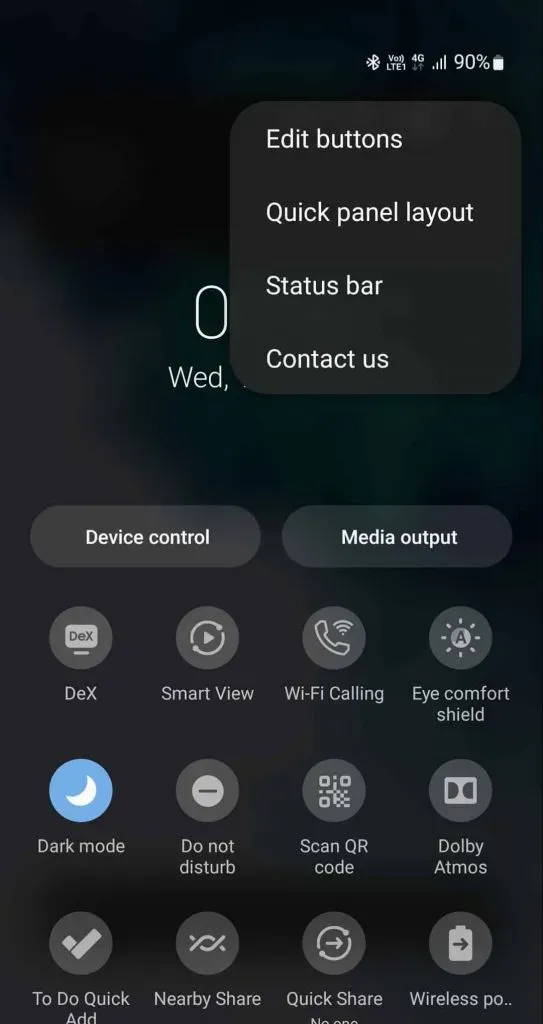
- Trascina lo screen recorder dalla sezione Pulsanti disponibili verso il basso.
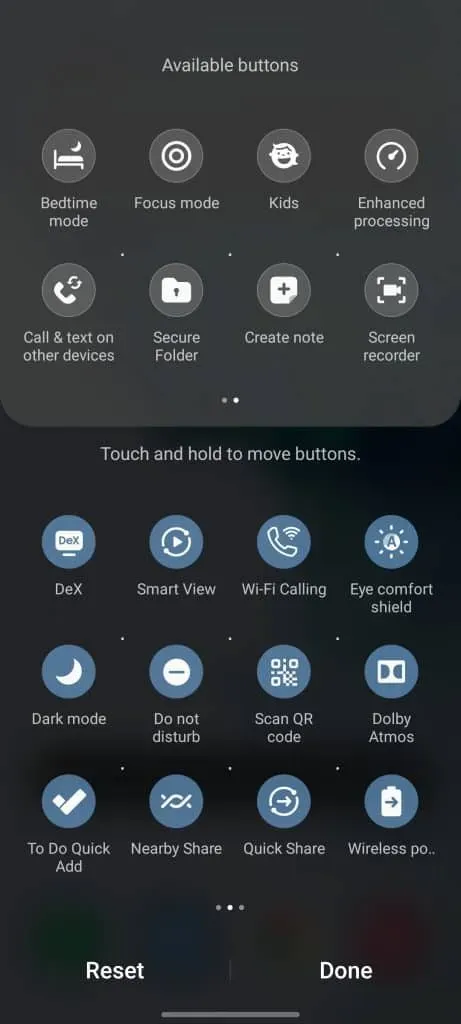
- È tutto; L’icona del registratore dello schermo verrà aggiunta alla barra di accesso rapido.
Impostazioni di registrazione dello schermo
Puoi modificare la risoluzione della registrazione dello schermo e le dimensioni del video selfie. Per fare ciò, seguire i passaggi indicati di seguito:
- Scorri verso il basso sulla barra di accesso rapido .
- Qui, tieni premuta l’ opzione Registrazione schermo per aprire le sue impostazioni.
- Fare clic su Qualità video per modificare la risoluzione del video registrato. Puoi scegliere tra diverse qualità video.
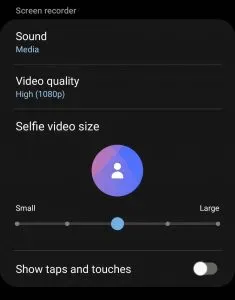
- Trascina il cursore sotto Dimensioni video selfie per modificare le dimensioni del video selfie. Trascinando a destra aumenterà la dimensione, mentre trascinando a sinistra diminuirà la dimensione.
Conclusione
Questo articolo spiega come registrare lo schermo su Galaxy Z Fold 4 con il registratore dello schermo integrato. Se desideri utilizzare il registratore dello schermo integrato sul tuo dispositivo Samsung per registrare lo schermo, puoi seguire i passaggi sopra indicati.
FAQ
Samsung ha un’opzione di registrazione dello schermo?
Sì, i dispositivi Samsung dispongono di una funzione di registrazione dello schermo integrata che ti consente di registrare le schermate.
Come registro il mio schermo sul mio Samsung Z Fold?
Apri il pannello di accesso rapido sul telefono e tocca l’ opzione Registrazione schermo per registrare lo schermo su Galaxy Z Fold. Abbiamo discusso i passaggi per lo stesso nell’articolo sopra. Puoi seguire l’articolo sopra per registrare lo schermo su Galaxy Z Fold.
Samsung Z Flip ha la registrazione dello schermo?
Proprio come qualsiasi altro dispositivo Samsung, anche il Samsung Z Flip ha una funzione di registrazione dello schermo.



Lascia un commento